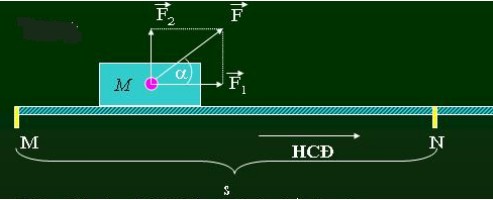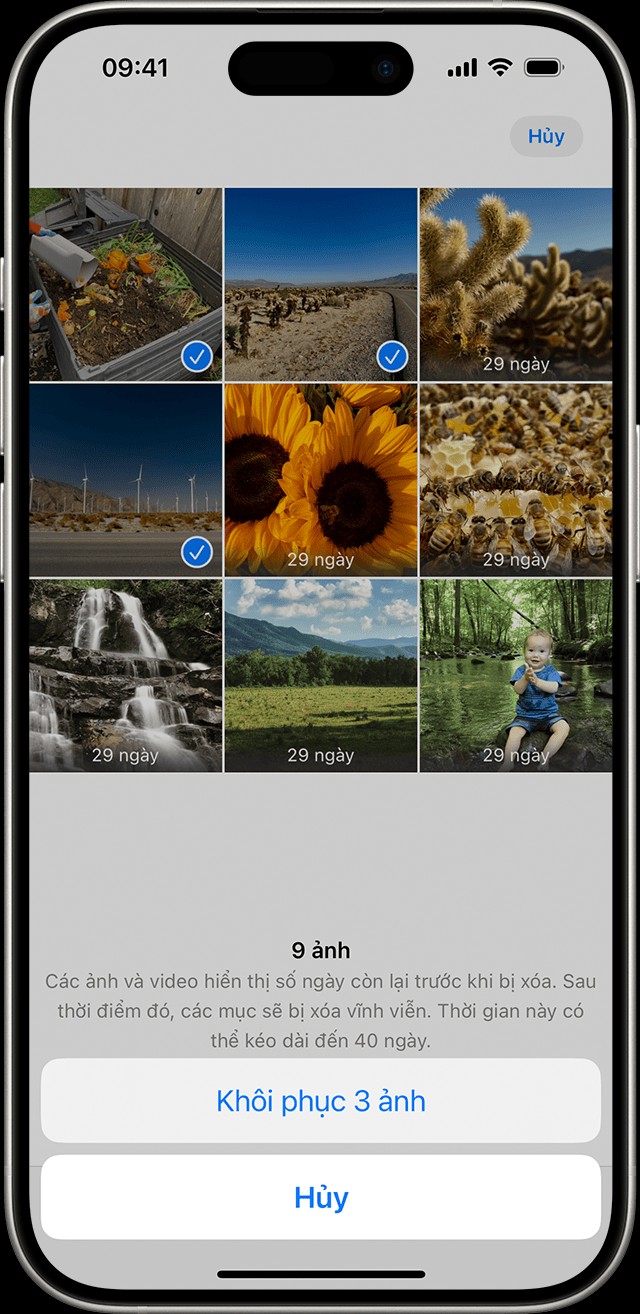
Phải Làm Gì Khi Ứng Dụng Ảnh Bị Thiếu Hình: Cách Chọn Hình Còn Thiếu?
Bạn đang gặp rắc rối vì ứng dụng ảnh trên thiết bị của mình bỗng dưng “bốc hơi” mất một vài tấm hình kỷ niệm? Đừng lo lắng, CAUHOI2025.EDU.VN sẽ giúp bạn tìm lại những khoảnh khắc đáng nhớ đó với các giải pháp chi tiết và dễ thực hiện. Bài viết này sẽ hướng dẫn bạn cách “Chọn Hình Còn Thiếu” một cách hiệu quả nhất, đồng thời tối ưu hóa thư viện ảnh của bạn.
Mục lục:
- Kiểm tra album “Đã xóa gần đây”
- Hiển thị ảnh bị ẩn
- Bật Ảnh iCloud để đồng bộ
- Kiểm tra Thư viện ảnh được chia sẻ iCloud
- Đăng nhập bằng cùng một Tài khoản Apple
- Các câu hỏi thường gặp (FAQ)
1. Kiểm Tra Album “Đã Xóa Gần Đây”: Tìm Lại Hình Ảnh Vô Tình Bị Xóa
Đây là nơi đầu tiên bạn nên tìm kiếm nếu nghi ngờ mình đã vô tình xóa ảnh hoặc video. Các tệp tin bị xóa sẽ được lưu trữ ở đây trong vòng 30 ngày trước khi bị xóa vĩnh viễn.
1.1. Trên iPhone hoặc iPad
- Mở ứng dụng Ảnh.
- Cuộn xuống dưới cùng và chọn “Đã xóa gần đây” trong phần Tiện ích. Nếu bạn không thấy, hãy thử vuốt sang trái hoặc phải.
- Chọn “Xem album”. Bạn có thể cần sử dụng Face ID hoặc Touch ID để mở khóa.
- Chọn ảnh hoặc video bạn muốn khôi phục. Để chọn nhiều ảnh, chọn “Chọn”, sau đó chọn các ảnh/video mong muốn, chọn nút “Xem thêm” và chọn “Khôi phục”.
- Xác nhận bạn muốn khôi phục các ảnh hoặc video đã chọn.
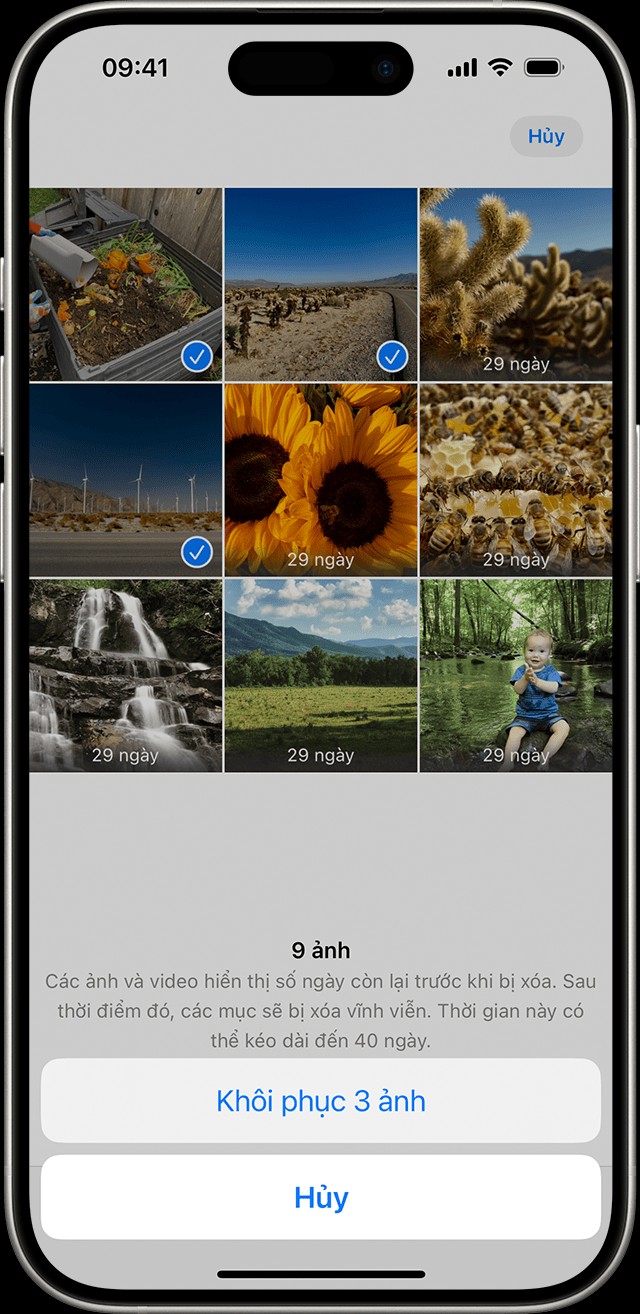
Alt text: Khôi phục ảnh từ album Đã xóa gần đây trên iPhone, lựa chọn và khôi phục.
1.2. Trên Máy Mac
- Mở ứng dụng Ảnh.
- Chọn “Đã xóa gần đây” trong phần Tiện ích của thanh bên.
- Sử dụng Touch ID hoặc mật khẩu đăng nhập để mở khóa album.
- Chọn ảnh hoặc video cần khôi phục.
- Chọn “Khôi phục”.
1.3. Trên iCloud.com
- Truy cập iCloud.com và đăng nhập bằng tài khoản Apple của bạn.
- Chọn “Ảnh”.
- Chọn “Đã xóa gần đây” ở thanh bên. Nếu không thấy, hãy nhấp vào biểu tượng “Hiển thị thanh bên” ở góc trên bên trái.
- Chọn ảnh cần khôi phục và chọn “Khôi phục”.
1.4. Trên Apple Vision Pro
- Mở ứng dụng Ảnh.
- Chọn “Bộ sưu tập” ở thanh bên.
- Cuộn xuống và chọn “Đã xóa gần đây”.
- Chọn “Xem album” và sử dụng Optic ID hoặc mật mã để mở khóa.
- Nhấn và giữ vào ảnh/video, sau đó chọn “Khôi phục”. Để khôi phục nhiều ảnh, chọn “Chọn”, chọn các ảnh/video mong muốn, chọn nút “Xem thêm” ở góc trên bên phải và chọn “Khôi phục”.
- Chọn “Khôi phục” để xác nhận.
2. Hiển Thị Ảnh Bị Ẩn: Tìm Lại Những Khoảnh Khắc Riêng Tư
Ảnh và video có thể bị ẩn khỏi chế độ xem thông thường, và chỉ xuất hiện trong album “Bị ẩn”. Nếu bạn nghi ngờ ảnh bị thiếu, hãy kiểm tra và bỏ ẩn chúng.
2.1. Trên iPhone hoặc iPad
- Mở ứng dụng Ảnh.
- Cuộn xuống dưới cùng và chọn “Đã ẩn” trong phần Tiện ích.
- Chọn “Xem album”. Bạn có thể cần sử dụng Face ID hoặc Touch ID để mở khóa.
- Chọn ảnh hoặc video muốn hiển thị.
- Chọn nút “Thêm” (biểu tượng ba chấm) và chọn “Bỏ ẩn”.
2.2. Trên Máy Mac
- Mở ứng dụng Ảnh.
- Trên thanh menu, chọn “Xem” > “Hiển thị album ảnh bị ẩn”.
- Trong thanh bên, chọn “Đã ẩn” và chọn “Xem album”.
- Sử dụng Touch ID hoặc mật khẩu đăng nhập để mở khóa album.
- Chọn ảnh hoặc video muốn hiển thị.
- Giữ phím Control và nhấp vào ảnh, sau đó chọn “Hiển thị ảnh”. Bạn cũng có thể chọn “Ảnh” > “Hiển thị ảnh” trên thanh menu hoặc nhấn Command-L.
2.3. Trên iCloud.com
- Truy cập iCloud.com và đăng nhập bằng tài khoản Apple của bạn.
- Chọn “Ảnh”.
- Chọn “Đã ẩn” ở thanh bên và chọn “Hiển thị ảnh đã ẩn”. Nếu không thấy, hãy nhấp vào biểu tượng “Hiển thị thanh bên” ở góc trên bên trái.
- Chọn ảnh, chọn nút “Xem thêm” và chọn “Bỏ ẩn”.
2.4. Trên Vision Pro
- Mở ứng dụng Ảnh.
- Chọn “Bộ sưu tập” ở thanh bên.
- Cuộn xuống và chọn “Đã ẩn”.
- Chọn “Xem album” và sử dụng Optic ID hoặc mật mã để mở khóa.
- Nhấn và giữ vào hình thu nhỏ và chọn “Bỏ ẩn”. Để bỏ ẩn nhiều ảnh, chọn “Chọn”, chọn các ảnh/video mong muốn, chọn nút “Xem thêm” ở góc trên bên phải và chọn “Bỏ ẩn”.
3. Bật Ảnh iCloud Để Đồng Bộ: Giải Pháp Lưu Trữ Và Đồng Bộ Ảnh An Toàn
Ảnh iCloud giúp bạn lưu trữ và đồng bộ ảnh trên tất cả các thiết bị của mình. Đảm bảo tính năng này được bật để tránh mất ảnh.
3.1. Trên iPhone hoặc iPad
- Vào “Cài đặt” > [Tên của bạn] > “iCloud”.
- Chọn “Ảnh”.
- Bật “Đồng bộ [Thiết bị] này”.
3.2. Trên Máy Mac
- Mở ứng dụng Ảnh.
- Trên thanh menu, chọn “Ảnh” > “Cài đặt” (hoặc “Tùy chọn”).
- Chọn tab “iCloud”.
- Chọn “Ảnh iCloud”.
3.3. Trên Vision Pro
- Vào “Cài đặt” > [Tên của bạn] > “iCloud”.
- Chọn “Ảnh”.
- Bật “Đồng bộ Apple Vision Pro này”.
Sau khi bật Ảnh iCloud, hãy kết nối với Wi-Fi và chờ vài phút để ảnh được đồng bộ.
4. Kiểm Tra Thư Viện Ảnh Được Chia Sẻ iCloud: Khám Phá Các Chế Độ Xem Thư Viện
Nếu bạn sử dụng iOS 16.1, iPadOS 16.1 trở lên, hãy kiểm tra Thư viện ảnh được chia sẻ iCloud, vì một số ảnh có thể chỉ hiển thị ở một số chế độ xem nhất định.
4.1. Chuyển đổi giữa Thư viện cá nhân và Thư viện được chia sẻ trên iPhone hoặc iPad
- Mở ứng dụng Ảnh.
- Chọn nút hồ sơ ở góc trên bên phải.
- Chọn “Cả hai thư viện”, “Thư viện cá nhân” hoặc “Thư viện được chia sẻ” trong phần “Tùy chọn chế độ xem thư viện”.
Trong chế độ xem “Cả hai thư viện” hoặc “Thư viện được chia sẻ”, ảnh trong Thư viện được chia sẻ được đánh dấu bằng biểu tượng Thư viện được chia sẻ. Ảnh trong Thư viện cá nhân được đánh dấu bằng biểu tượng Thư viện cá nhân.
5. Đăng Nhập Bằng Cùng Một Tài Khoản Apple: Đồng Nhất Tài Khoản, Đồng Bộ Dữ Liệu
Để đảm bảo ảnh và video của bạn luôn được cập nhật trên mọi thiết bị, hãy đăng nhập vào iCloud bằng cùng một tài khoản Apple trên tất cả các thiết bị. Bạn có thể kiểm tra tài khoản Apple đang sử dụng trong phần Cài đặt.
6. Các Câu Hỏi Thường Gặp (FAQ) Về Vấn Đề Thiếu Ảnh
Dưới đây là một số câu hỏi thường gặp về vấn đề thiếu ảnh và cách khắc phục:
- Tại sao ảnh của tôi không đồng bộ lên iCloud?
- Đảm bảo bạn đã bật Ảnh iCloud trên tất cả các thiết bị và đã đăng nhập bằng cùng một tài khoản Apple. Kiểm tra kết nối Wi-Fi và dung lượng iCloud.
- Làm thế nào để giải phóng dung lượng iCloud?
- Bạn có thể xóa ảnh và video không cần thiết, hoặc nâng cấp gói dung lượng iCloud của mình.
- Ảnh của tôi bị mờ sau khi đồng bộ lên iCloud, tại sao?
- Điều này có thể xảy ra nếu bạn bật tùy chọn “Tối ưu hóa dung lượng iPhone/iPad”. Hãy chọn “Tải về và giữ bản gốc” để giữ chất lượng ảnh tốt nhất.
- Tôi đã xóa ảnh vĩnh viễn, có cách nào khôi phục không?
- Nếu ảnh đã bị xóa vĩnh viễn khỏi album “Đã xóa gần đây”, rất tiếc bạn không thể khôi phục chúng.
- Tôi có thể tìm lại ảnh cũ đã xóa từ nhiều năm trước không?
- Nếu bạn đã sao lưu ảnh lên iCloud hoặc một dịch vụ lưu trữ khác, bạn có thể tìm lại chúng từ bản sao lưu đó.
- Làm thế nào để tránh mất ảnh trong tương lai?
- Hãy bật Ảnh iCloud, sao lưu ảnh thường xuyên và cẩn thận khi xóa ảnh.
- Tại sao một số ảnh hiển thị trên iPhone nhưng không hiển thị trên iPad?
- Kiểm tra xem cả hai thiết bị đã đăng nhập cùng một tài khoản iCloud và đã bật tính năng đồng bộ ảnh hay chưa.
- Làm thế nào để ẩn album “Đã ẩn” trên iPhone?
- Vào “Cài đặt” > “Ảnh” và tắt tùy chọn “Hiển thị album Đã ẩn”.
- Tôi có thể chia sẻ thư viện ảnh iCloud với gia đình không?
- Có, bạn có thể sử dụng tính năng “Chia sẻ trong gia đình” của Apple để chia sẻ thư viện ảnh iCloud với các thành viên trong gia đình.
- Ứng dụng bên thứ ba nào có thể giúp tôi quản lý và sao lưu ảnh?
- Một số ứng dụng phổ biến bao gồm Google Photos, Dropbox và OneDrive.
CAUHOI2025.EDU.VN hy vọng rằng những hướng dẫn trên sẽ giúp bạn tìm lại những bức ảnh bị thiếu và quản lý thư viện ảnh của mình một cách hiệu quả hơn. Nếu bạn vẫn còn thắc mắc, đừng ngần ngại truy cập trang web của chúng tôi để tìm kiếm thêm thông tin hoặc liên hệ để được tư vấn chi tiết.
Bạn đang gặp khó khăn khi tìm kiếm thông tin chính xác và đáng tin cậy? Hãy đến với CAUHOI2025.EDU.VN! Chúng tôi cung cấp câu trả lời rõ ràng, súc tích và được nghiên cứu kỹ lưỡng cho mọi thắc mắc của bạn. Khám phá thêm nhiều thông tin hữu ích và đặt câu hỏi của bạn ngay hôm nay tại CAUHOI2025.EDU.VN.
Thông tin liên hệ của CAUHOI2025.EDU.VN:
- Địa chỉ: 30 P. Khâm Thiên, Thổ Quan, Đống Đa, Hà Nội, Việt Nam
- Số điện thoại: +84 2435162967
- Trang web: CauHoi2025.EDU.VN